Die vorliegende Übersetzung wurde maschinell erstellt. Im Falle eines Konflikts oder eines Widerspruchs zwischen dieser übersetzten Fassung und der englischen Fassung (einschließlich infolge von Verzögerungen bei der Übersetzung) ist die englische Fassung maßgeblich.
Lightsail-Snapshots nach Amazon exportieren EC2
Sie können Amazon Lightsail-Instance exportieren und Snapshots von Blockspeicherfestplatten nach Amazon Elastic Compute Cloud (Amazon) exportieren. EC2 Das Exportieren eines Lightsail-Instance-Snapshots führt dazu, dass ein Amazon Machine Image (AMI) und ein Amazon Elastic Block Store (Amazon EBS) -Snapshot in Amazon erstellt werden. EC2 Dies liegt daran, dass Lightsail-Instanzen aus einem Image und einer Systemfestplatte bestehen, die für eine effizientere Verwaltung in der Lightsail-Konsole zu einer einzigen Instanzeinheit zusammengefasst sind. Wenn an die Lightsail-Quell-Instance bei der Erstellung des Snapshots eine oder mehrere Blockspeicherfestplatten angehängt sind, werden zusätzliche EBS-Snapshots für jede angehängte Festplatte in Amazon erstellt. EC2
Das Exportieren eines Lightsail-Blockspeicher-Festplatten-Snapshots führt dazu, dass ein einziger EBS-Snapshot in Amazon erstellt wird. EC2 Alle exportierten Ressourcen in Amazon EC2 haben ihre eigenen eindeutigen Identifikatoren, die sich von ihren Lightsail-Gegenstücken unterscheiden.
In diesem Handbuch wird beschrieben, wie Sie einen Lightsail-Snapshot exportieren, den Status Ihres Exports verfolgen und die nächsten Schritte ausführen, nachdem der exportierte Snapshot in Amazon verfügbar ist EC2 (als AMI-, EBS-Snapshot oder beides).
Wichtig
Wir empfehlen, sich mit dem Lightsail-Exportprozess vertraut zu machen, bevor Sie die Schritte in diesem Handbuch ausführen. Weitere Informationen finden Sie unter Schnappschüsse nach Amazon EC2 exportieren.
Inhalt
Dienstbezogene Rolle und erforderliche IAM-Berechtigungen zum Exportieren von Lightsail-Snapshots
Lightsail verwendet eine AWS Identity and Access Management (IAM) Service Linked Role (SLR), um Snapshots nach Amazon zu exportieren. EC2 Weitere Informationen dazu finden Sie unter Serviceverknüpfte Rollen. SLRs
Die folgenden zusätzlichen Berechtigungen müssen möglicherweise in IAM konfiguriert werden, je nachdem, welcher Benutzer den Snapshot-Export durchführen soll:
-
Wenn der Amazon-Konto-Stammbenutzer den Export durchführen soll, fahren Sie mit dem Abschnitt Voraussetzungen in diesem Handbuch fort. Der Stammbenutzer verfügt bereits über die erforderlichen Berechtigungen, um den Snapshot-Export durchzuführen.
-
Wenn ein IAM-Benutzer den Export durchführt, muss ein AWS Kontoadministrator dem Benutzer die folgende Richtlinie hinzufügen. Weitere Informationen zum Ändern von Berechtigungen für einen Benutzer finden Sie unter Ändern von Berechtigungen für einen IAM-Benutzer in der IAM-Dokumentation.
Voraussetzungen
Erstellen Sie einen Snapshot der Lightsail-Instance oder des Blockspeicherdatenträgers, den Sie nach Amazon exportieren möchten. EC2 Weitere Informationen finden Sie in einem der folgenden Handbücher:
Exportieren Sie einen Lightsail-Snapshot nach Amazon EC2
Der effizienteste Weg, einen Snapshot nach Amazon zu exportieren, EC2 ist die Verwendung der Lightsail-Konsole. Sie können Schnappschüsse auch mit der Lightsail-API, AWS Command Line Interface (AWS CLI) oder exportieren. SDKs Weitere Informationen finden Sie in der Lightsail-API-Dokumentation zum ExportSnapshot Vorgang oder unter dem Befehl export-snapshot in der Dokumentation. AWS CLI
Anmerkung
Schnappschüsse werden AWS-Region von Lightsail nach Amazon in dasselbe exportiert. EC2 Um Schnappschüsse in eine andere Region zu exportieren, kopieren Sie zuerst den Snapshot in eine andere Region in Lightsail und führen Sie dann den Export durch. Weitere Informationen finden Sie unter Schnappschüsse von einem in einen anderen kopieren. AWS-Region
Um einen Lightsail-Snapshot nach Amazon zu exportieren EC2
-
Melden Sie sich bei der Lightsail-Konsole
an. -
Wählen Sie im linken Navigationsbereich Snapshots aus.
-
Suchen Sie die Instance oder den Blockspeicher-Datenträger für den Export und erweitern Sie den Knoten, um die verfügbaren Snapshots für diese Ressource anzuzeigen.
-
Wählen Sie das Aktionsmenü für den gewünschten Snapshot und dann Nach Amazon exportieren EC2.
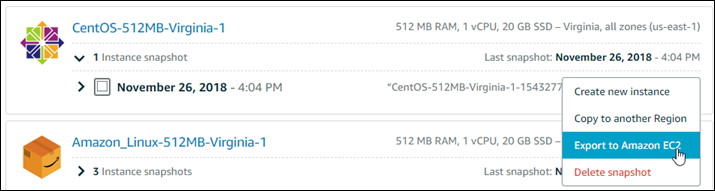
Anmerkung
Snapshots von cPanel- und WHM-Instances (CentOS 7) können nicht nach Amazon exportiert werden. EC2
-
Überprüfen Sie die wichtigen Details, die in der Eingabeaufforderung angezeigt werden.
-
Wenn Sie dem Export nach Amazon zustimmen EC2, wählen Sie Ja, weiter, um den Vorgang zu starten.
Der Exportvorgang kann einige Zeit in Anspruch nehmen. Dies hängt von der Größe und Konfiguration der Quell-Instance oder des Blockspeicher-Datenträgers ab. Verwenden Sie den Abschnitt Exporte in der Lightsail-Konsole, um den Status Ihres Exports zu verfolgen. Weitere Informationen finden Sie unter Verfolgen Sie den Snapshot-Exportstatus in Lightsail.
Verfolgen des Status Ihres Exports
Verfolgen Sie den Status Ihres Exports im Bereich Exporte der Lightsail-Konsole. Es kann über den linken Navigationsbereich auf allen Seiten der Lightsail-Konsole aufgerufen werden. Weitere Informationen finden Sie unter Verfolgen Sie den Snapshot-Exportstatus in Lightsail.
Die folgenden Informationen werden unter Exporte angezeigt:
-
Snapshot-Name — Der Name des Lightsail-Quell-Snapshots.
-
Status — Der Status des Exports. Mögliche Werte sind
In progress,SuccessfuloderFailed. -
Export gestartet – Datum und Uhrzeit, zu der der Snapshot-Export gestartet wurde.
-
Quelldetails — Die Spezifikationen der Lightsail-Quellinstanz, wie Speicher, Verarbeitung und Speicherung.
-
Name der Quellinstanz — Der Name der Quellinstanz für den Snapshot.
-
Snapshot Typ – Der Typ des Lightsail-Snapshots. Es handelt sich entweder um einen Instance-Snapshot oder einen Datenträger-Snapshot.
-
Snapshot erstellt — Datum und Uhrzeit der Erstellung des Lightsail-Quell-Snapshots.
Die folgenden Informationen werden im Abschnitt Aufgabenverlauf für den abgeschlossenen Export angezeigt:
-
Instanz erstellen in EC2 — Wählen Sie diese Option, um EC2 mithilfe der Lightsail-Konsole eine neue Instance in Amazon zu erstellen. Weitere Informationen finden Sie unter EC2Amazon-Instances aus exportierten Snapshots erstellen.
-
Öffnen EC2 — Wählen Sie diese Option, um mithilfe der EC2 Amazon-Konsole neue EC2 Ressourcen aus Ihrem exportierten Snapshot zu erstellen. Wenn Sie einen Lightsail-Blockspeicher-Festplatten-Snapshot exportiert haben, müssen Sie Amazon verwenden, EC2 um ein EBS-Volume aus dem Snapshot (einen EBS-Snapshot) zu erstellen. Weitere Informationen finden Sie in der EC2 Amazon-Dokumentation unter Starten einer Instance mit dem Launch Instance Wizard oder Wiederherstellen eines Amazon EBS-Volumes aus einem Snapshot.
Anmerkung
Löschen Sie den Lightsail-Quell-Snapshot, falls Sie ihn nicht mehr benötigen. Andernfalls wird Ihnen die Speicherung in Rechnung gestellt.